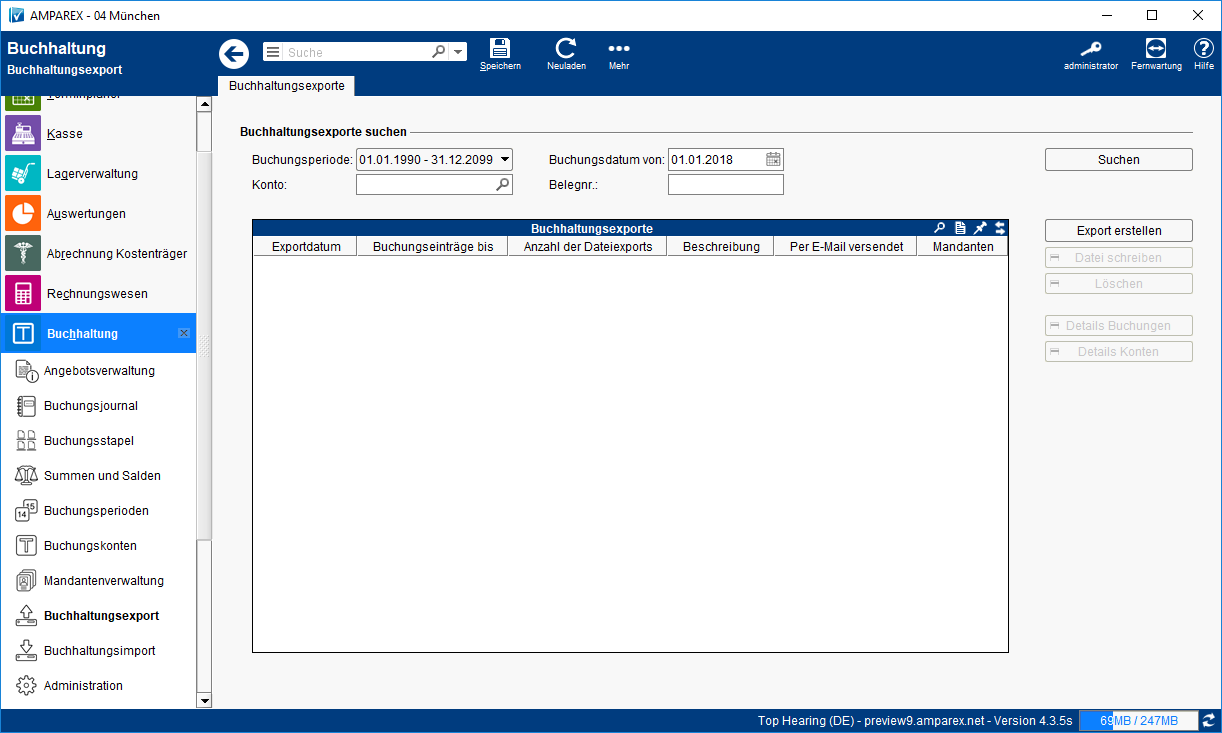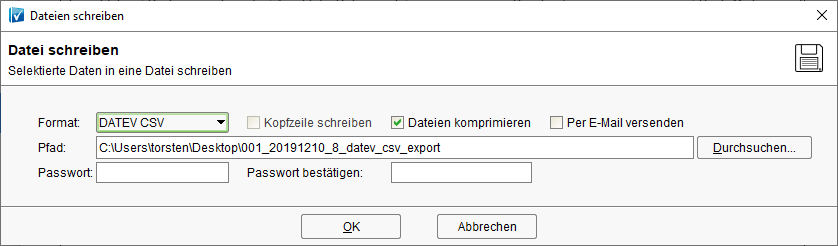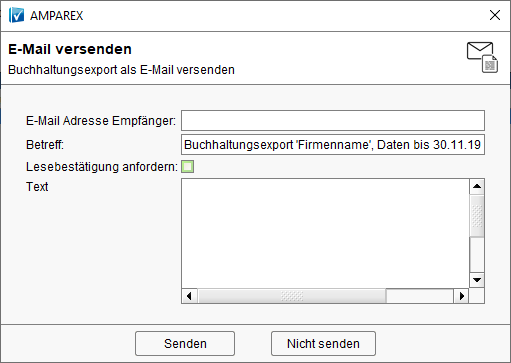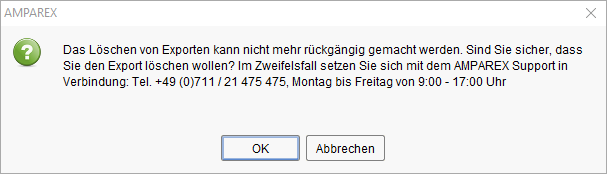Auswahl der zu exportierenden Exportarten. Dabei kann gewählt werden, ob die Datei komprimiert und ggf., falls eine SMTP Schnittstelle in AMPAREX eingerichtet ist, diese Datei auch gleich verschlüsselt direkt per Email zu versenden.
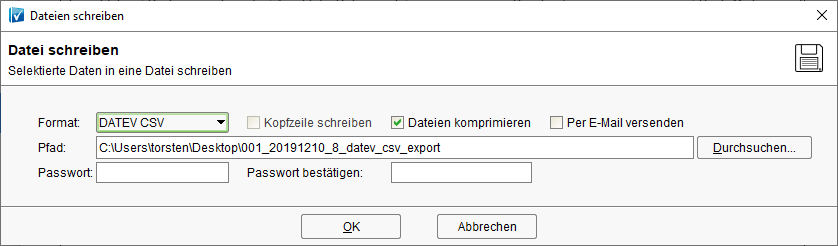
| Hinweis |
|---|
|
Beim öffnen/importieren der exportierten DateDatei, darf als Trennoption nicht 'Komma' sondern nur 'Tabulator' und 'Semikolon' augewählt ausgewählt werden. 
|
| Beschreibung |
|---|
| Format | Auswahl des Exportformates (siehe unten) |
| Die zu exportierenden Daten werden komprimiert um das Datenvolumen zu minimieren. |
| Die Exportdatei(en) können z. B. direkt an den Steuerberater per E-Mail verschickt werden (SMTP Schnittstelle nötigt → siehe auch → SMTP Postausgangsserver | Schnittstelle. 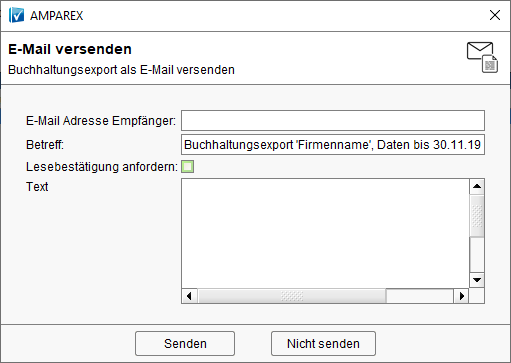
|
| Pfad | Manuelle Pfadangabe wohin die Datei(e) im Dateisystem des Computer gespeichert werden soll. |
| AUI Button |
|---|
| button-text | Durchsuchen |
|---|
| button-url | https://manual.amparex.com/pages/viewpage.action?pageId=4916052 |
|---|
|
| Auswahl des Speicherortes für den Dateiexport. |
| Passwort/Passwort bestätigen | Wird ein Passwort eingetragen, wird die zu exportierende Datei automatisch verschlüsselt/mit einem Passwort versehen. |